※注意事項※
当ページで紹介している方法を利用して発生した損害については
一切責任を負いかねます。
自己責任にておためしください。
windows7から8や10に乗り換えると、
ゲームがカクついたりしてまともにプレイできないことがあります。
これは、互換性の問題でフレームレートが安定しないことが原因です。
今回はMicrosoft Application Compatibility Toolkitを使用して
症状の改善をしてみようと思います。
このツールを使用して、shim(パッチみたいなもの)をゲームに適用すると
フレームレートが安定して、快適にゲームが出来ますよ。
ただし、この方法が使用できないゲームもあるので注意。
Microsoft Application Compatibility Toolkitをインストールする
まずは、Microsoft Application Compatibility Toolkit
のインストールからはじめます。
(WindowsタブレットMiix2 8での作業です)
手順1
以下のサイトからMicrosoft Application Compatibility Toolkitを
ダウンロードして解凍します。
http://www.microsoft.com/ja-jp/download/details.aspx?id=6900
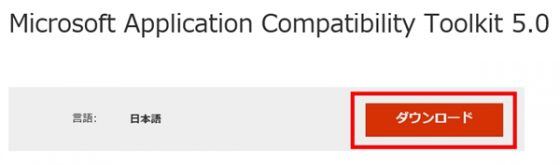
Browseボタンをクリックして解凍したいファイルを選択後、
Unzipボタンを押すと解凍できます。
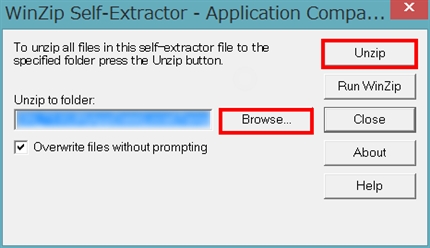
手順2
解凍した「Application Compatibility Toolkit.msi」をクリックします。
インストーラーが起動するので、インストールしていきます。
以上でツールの導入は終了です。
いよいよ、ゲームにshimを当てていきます。
Application Compatibility Toolkitを使用してゲームのFPSを改善する
手順1
Cドライブから「Program Files」「Microsoft applicaion Compatibility Toolkit 5」
「Compatibility Administrator」の順番にクリックしていき
「Compatadmin」を右クリックして管理者として実行します。
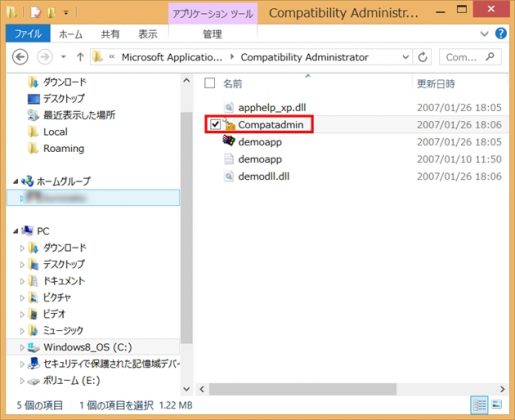
Compatibility Administratorが起動するので、
New Database(1)[Untitled 1]を右クリック。
その後、「Create New」を選択して「Application Fix…」をクリック

手順2
一番上にゲームの名前、真ん中は空白にして、
下の段には修正したいゲームが入っているフォルダのプログラムを入力して、
次へのボタンを押す。
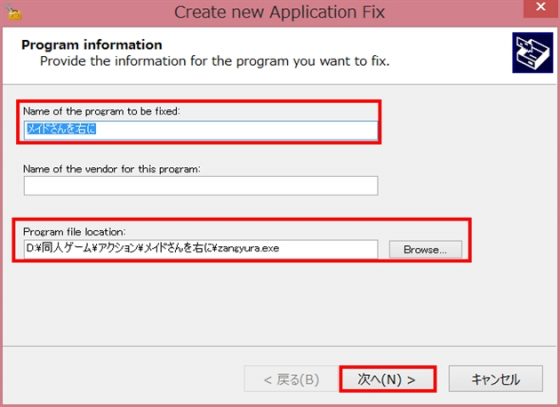
ここは何もせず次へ
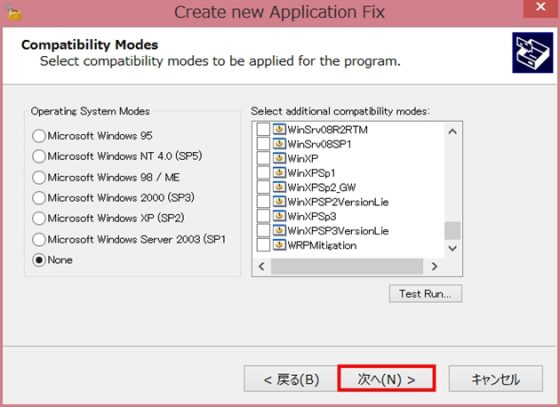
Shimがずらーと並んでいますが、この中から
「NoGDIHWAcceleration」を選択して次へ

何もせず完了ボタンを押す
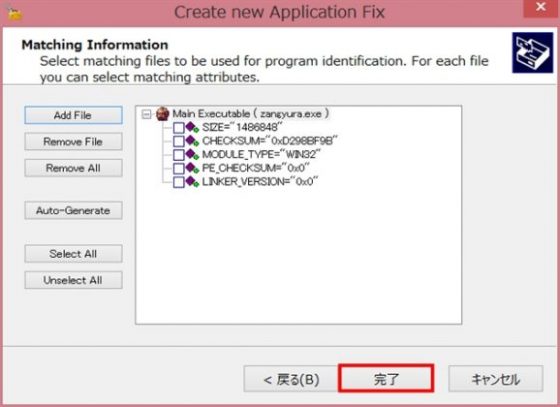
手順3
再びNew Database(1)[Untitled 1]を右クリックして「Rename」をクリック
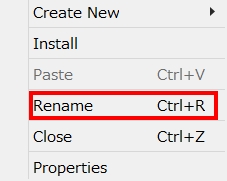
わかりやすい名前を入力してOK
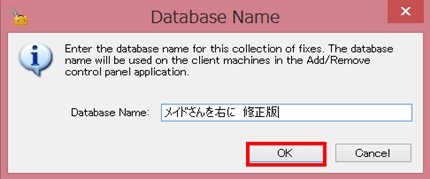
ゲームのディレクトリに好きなファイル名を入力して保存します。
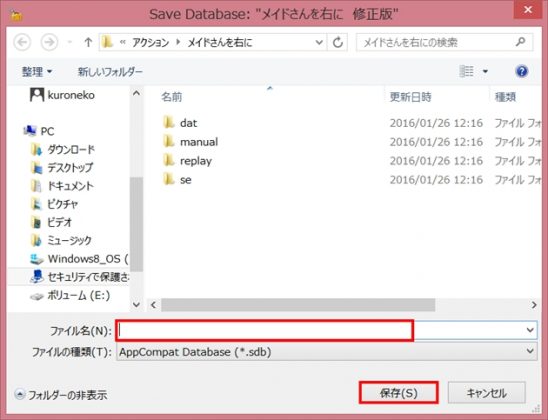
手順4
New Database(1)[Untitled 1]が指定した名前に変更されたと思います。
これを右クリックしてInstallをクリック
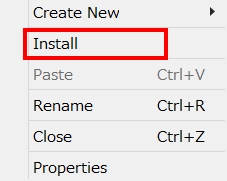
こんな画面が出たら終了。
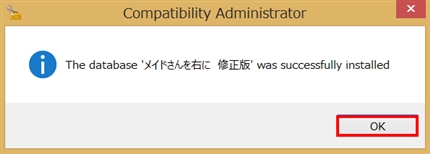
実際にゲームを起動して動作を確認してみましょう。
問題なく起動できれば完了です。
成功していれば、フレームレートが倍近く上がっていると思います。
他の症状(画面が乱れる、ゲームが起動しないなど)を
改善したい時は別のShimを有効にして試してみましょう。

